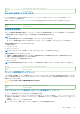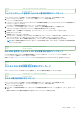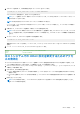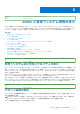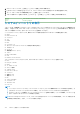Users Guide
Table Of Contents
- Integrated Dell Remote Access Controller 9 User's Guide
- 目次
- iDRACの概要
- iDRAC へのログイン
- パスワードの強制変更(FCP)
- OpenID Connect を使用した iDRAC へのログイン
- ローカルユーザー、Active Directory ユーザー、または LDAP ユーザーとしての iDRAC へのログイン
- スマートカードを使用したローカルユーザーとしての iDRAC へのログイン
- シングルサインオンを使用した iDRAC へのログイン
- リモート RACADM を使用した iDRAC へのアクセス
- ローカル RACADM を使用した iDRAC へのアクセス
- ファームウェア RACADM を使用した iDRAC へのアクセス
- シンプルな2要素認証(シンプル2FA)
- RSA SecurID 2FA
- システム正常性の表示
- 公開キー認証を使用した iDRAC へのログイン
- 複数の iDRAC セッション
- セキュアなデフォルトパスワード
- デフォルト ログイン パスワードの変更
- デフォルトパスワード警告メッセージの有効化または無効化
- パスワード強度ポリシー
- IPブロック
- Webインターフェイスを使用したOS to iDRACパススルーの有効化または無効化
- RACADM を使用したアラートの有効化または無効化
- 管理下システムのセットアップ
- iDRAC IP アドレスのセットアップ
- ローカル管理者アカウント設定の変更
- 管理下システムの場所のセットアップ
- システムパフォーマンスと電力消費の最適化
- 管理ステーションのセットアップ
- 対応ウェブブラウザの設定
- デバイスファームウェアのアップデート
- ステージングされたアップデートの表示と管理
- デバイスファームウェアのロールバック
- 他のシステム管理ツールを使用した iDRAC の監視
- サーバ設定プロファイルのサポート - インポートおよびエクスポート
- BIOS 設定または F2 からのセキュアなブート設定
- BIOS recovery
- iDRAC の設定
- iDRAC 情報の表示
- ネットワーク設定の変更
- 暗号スイートの選択
- FIPS モード
- サービスの設定
- VNC クライアントを使用したリモートサーバーの管理
- 前面パネルディスプレイの設定
- タイムゾーンおよび NTP の設定
- 最初の起動デバイスの設定
- OS から iDRAC へのパススルーの有効化または無効化
- 証明書の取得
- RACADM を使用した複数の iDRAC の設定
- ホストシステムでの iDRAC 設定を変更するためのアクセスの無効化
- OAuth 2.0を使用した委任認証
- iDRAC と管理下システム情報の表示
- iDRAC 通信のセットアップ
- DB9 ケーブルを使用したシリアル接続による iDRAC との通信
- DB9 ケーブル使用中の RAC シリアルとシリアルコンソール間の切り替え
- IPMI SOL を使用した iDRAC との通信
- IPMI over LAN を使用した iDRAC との通信
- リモート RACADM の有効化または無効化
- ローカル RACADM の無効化
- 管理下システムでの IPMI の有効化
- RHEL 6 での起動中の Linux のシリアルコンソールの設定
- RHEL 7 でのシリアルターミナルの設定
- サポート対象の SSH 暗号スキーム
- ユーザーアカウントと権限の設定
- iDRAC ユーザーの役割と特権
- ユーザー名およびパスワードで推奨される文字
- ローカルユーザーの設定
- Active Directory ユーザーの設定
- iDRAC の Active Directory 認証を使用するための前提条件
- サポートされている Active Directory 認証メカニズム
- 標準スキーマ Active Directory の概要
- 標準スキーマ Active Directory の設定
- 拡張スキーマ Active Directory の概要
- 拡張スキーマ Active Directory の設定
- Active Directory 設定のテスト
- 汎用 LDAP ユーザーの設定
- システム設定ロックダウン モード
- シングルサインオンまたはスマートカードログインのための iDRAC の設定
- アラートを送信するための iDRAC の設定
- iDRAC 9グループ マネージャー
- ログの管理
- iDRACでの電源のモニタリングと管理
- iDRACダイレクト アップデート
- ネットワークデバイスのインベントリ、監視、および設定
- ネットワークデバイスのインベントリと監視
- FC HBA デバイスのインベントリと監視
- SFPトランシーバー デバイスのインベントリーと監視
- Telemetry Streaming
- Serial Data Capture
- 仮想アドレス、イニシエータ、およびストレージターゲットのダイナミック設定
- ストレージデバイスの管理
- RAID の概念について
- 対応コントローラ
- 対応エンクロージャ
- ストレージデバイスの対応機能のサマリ
- ストレージデバイスのインベントリと監視
- ストレージデバイスのトポロジの表示
- 物理ディスクの管理
- 仮想ディスクの管理
- RAID設定機能
- コントローラの管理
- PCIe SSD の管理
- エンクロージャまたはバックプレーンの管理
- 設定を適用する操作モードの選択
- 保留中の操作の表示と適用
- ストレージデバイス — 操作適用のシナリオ
- コンポーネント LED の点滅または点滅解除
- Warm reboot
- BIOS 設定
- Configuring and using virtual console
- iDRAC サービスモジュールの使用
- サーバー管理用 USB ポートの使用
- Quick Sync 2の使用
- 仮想メディアの管理
- vFlash SD カードの管理
- SMCLP の使用
- オペレーティングシステムの導入
- iDRAC を使用した管理下システムのトラブルシューティング
- iDRAC への SupportAssist の統合
- よくあるお問い合わせ(FAQ)
- 使用事例シナリオ
- アクセスできない管理下システムのトラブルシューティング
- システム情報の取得とシステム正常性の評価
- アラートのセットアップと電子メールアラートの設定
- システムイベントログと Lifecycle ログの表示とエクスポート
- iDRAC ファームウェアをアップデートするためのインタフェース
- 正常なシャットダウンの実行
- 新しい管理者ユーザーアカウントの作成
- サーバのリモートコンソールの起動と USB ドライブのマウント
- 連結された仮想メディアとリモートファイル共有を使用したベアメタル OS のインストール
- ラック密度の管理
- 新しい電子ライセンスのインストール
- 一度のホストシステム再起動における複数ネットワークカードへの IO アイデンティティ構成設定の適用
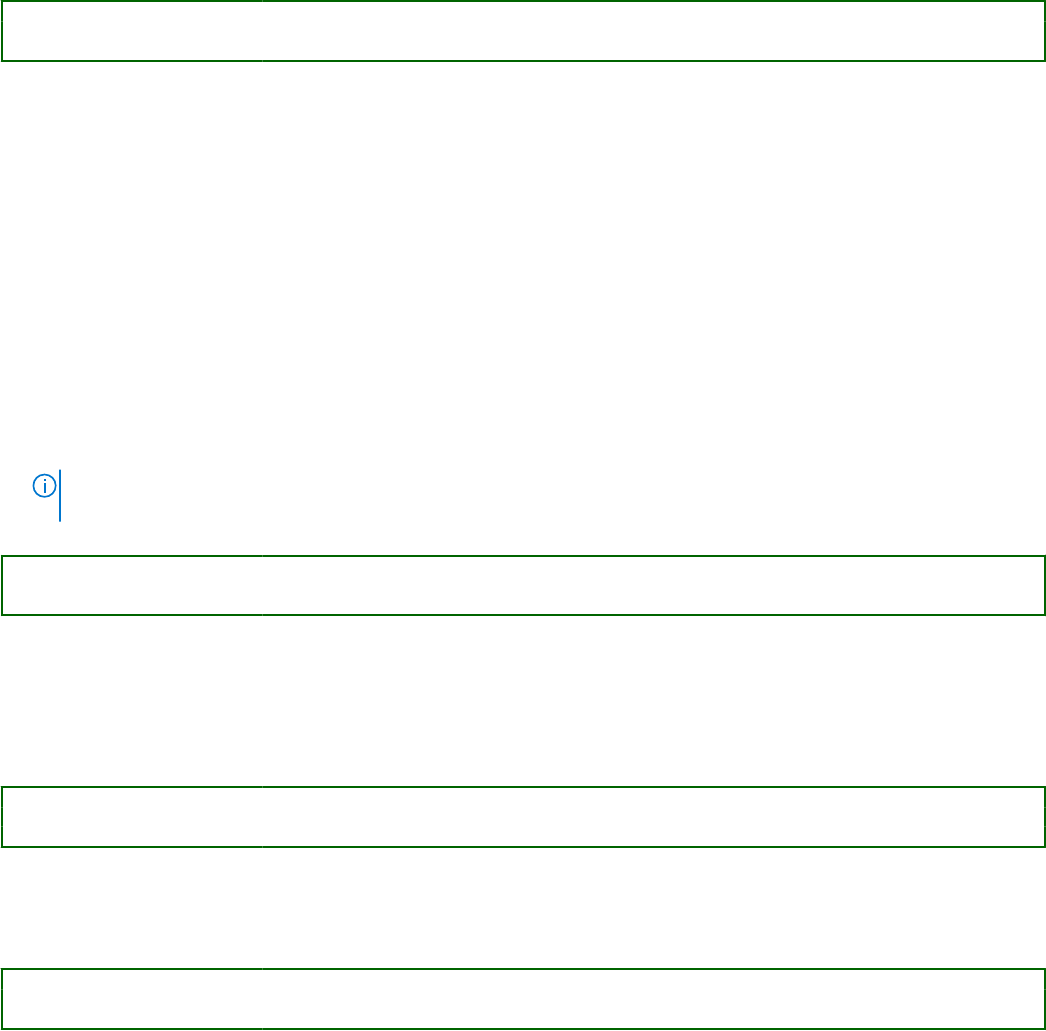
Identifier GUID-07429CAE-5AA9-4329-8F32-C286248C9429
Version 1
Status Translation Validated
ウェブインタフェースを使用したカスタム署名証明書のアップロード
iDRAC ウェブインタフェースを使用してカスタム署名証明書をアップロードするには、次の手順を実行します。
1. [iDRAC Settings(iDRAC 設定)] > [ Connectivity(接続)] > [SSL] の順に移動します。
[SSL] ページが表示されます。
2. [Custom SSL Certificate Signing Certificate(カスタム SSL 証明書署名証明書)] で、[Upload Signing Certificate(署名証明書のア
ップロード)] をクリックします。
[カスタム SSL 証明書署名証明書のアップロード] ページが表示されます。
3. [Choose File(ファイルの選択)] をクリックして、カスタム SSL 証明書署名証明書ファイルを選択します。
Public-Key Cryptography Standards #12(PKCS #12)準拠の証明書のみがサポートされます。
4. 証明書がパスワードで保護されている場合は、[PKCS#12 パスワード] フィールドにパスワードを入力します。
5. [適用] をクリックします。
証明書が iDRAC にアップロードされます。
6. iDRAC をすぐに、または後でリセットするかどうかを尋ねるポップアップメッセージが表示されます。必要に応じて、[Reset
iDRAC(iDRAC をリセット)] または [iReset iDRAC Later(iDRAC を後でリセット)] をクリックします。
iDRAC のリセット後に、新しい証明書が適用されます。リセット中は、iDRAC を数分間使用できなくなります。
メモ: 新しい証明書を適用するには iDRAC をリセットする必要があります。iDRAC がリセットされるまで、既存の証明書が
アクティブになります。
Identifier GUID-1F30B852-1F93-42B9-B335-17BB22A98378
Version 2
Status Translation Validated
RACADM を使用したカスタム SSL 証明書署名証明書のアップロード
RACADM を使用してカスタム SSL 証明書署名証明書をアップロードするには、sslcertupload コマンドを使用し、次に
racreset コマンドを使用して iDRAC をリセットします。
詳細については、https://www.dell.com/idracmanuals から入手可能な『iDRAC RACADM CLI
ガイド
』 を参照してください。
Identifier
GUID-57528A15-F6A8-47D9-982D-6661B900F9AC
Version 1
Status Translation Validated
カスタム SSL 証明書署名証明書のダウンロード
iDRAC ウェブインタフェースまたは RACADM を使用して、カスタム署名証明書をダウンロードできます。
Identifier
GUID-BEF335E0-09C9-4CB3-97E3-7FB215B6B6E5
Version 1
Status Translation Validated
カスタム署名証明書のダウンロード
iDRAC ウェブインタフェースを使用してカスタム署名証明書をダウンロードするには、次の手順を実行します。
1. [iDRAC Settings(iDRAC 設定)] > [Connectivity(接続)] > [SSL] の順に移動します。
[SSL] ページが表示されます。
2. [カスタム SSL 証明書署名証明書] で、[カスタム SSL 証明書署名証明書のダウンロード] を選択して [次へ] をクリックし
ます。
選択した場所にカスタム署名証明書を保存できるポップアップメッセージが表示されます。
iDRAC の設定 123